win10系统中usb键盘全部没反应怎么办
近日有win10正式版系统用户在使用usb键盘的时候,发现全部没有任何反应,这样就无法使用usb键盘了,要如何解决呢,下面为大家分享一下win10系统中usb键盘全部没反应的具体修复方法。

1.首先在桌面上找到【此电脑】,鼠标右键单击选择【属性】;
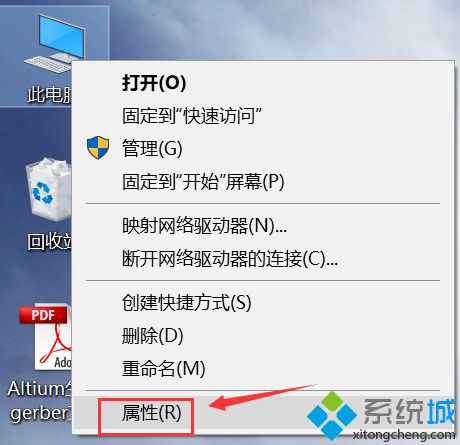
2.进入【属性】界面,点击【设备管理器】进入;
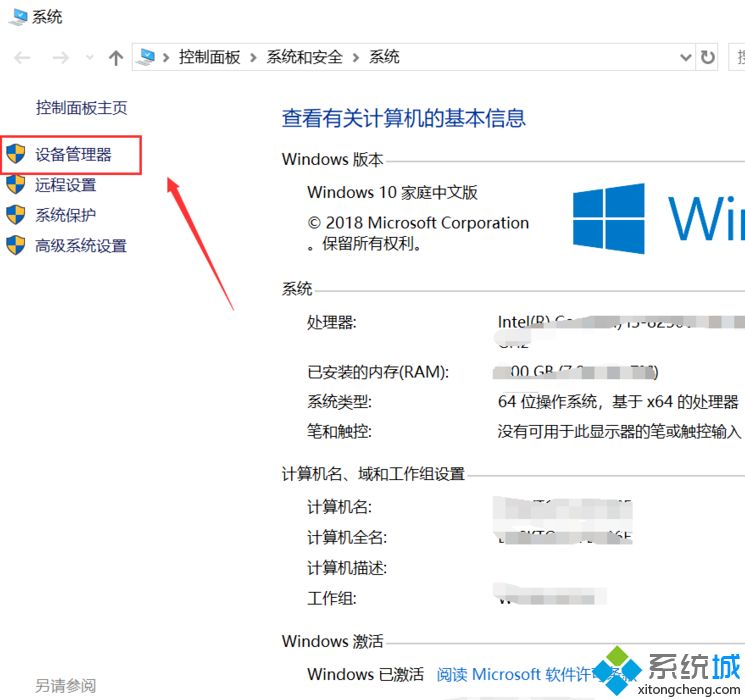
3.在【设备管理器】界面找到【键盘】;
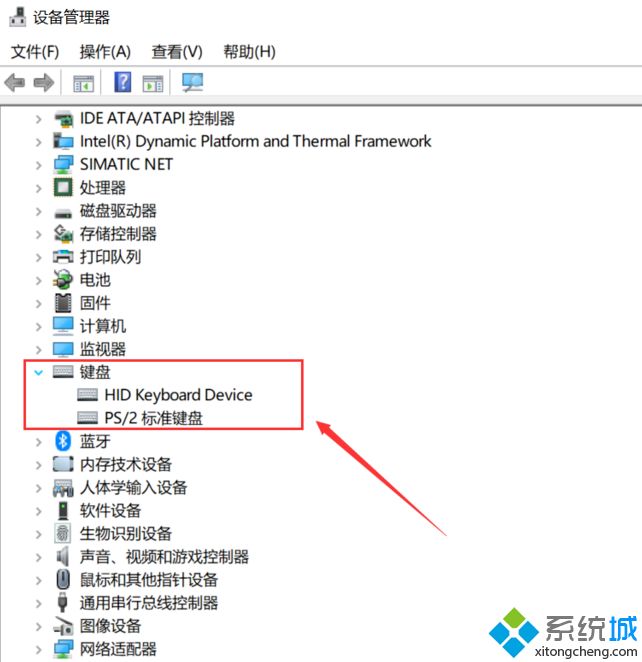
4.右键单击【键盘】选项,选择【属性】;
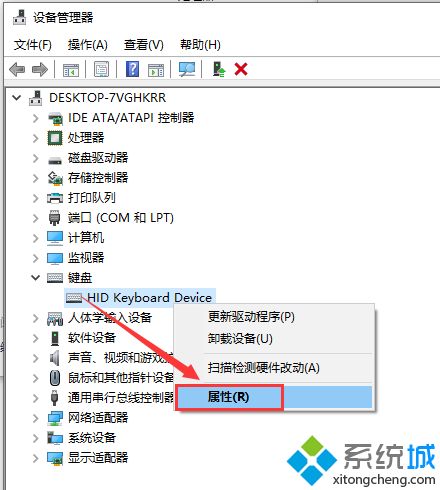
5.进入【键盘属性】界面,在【电源管理】选项卡中,将【允许计算机关闭此设备以节省电源】前面的勾取消掉,点击【确定】按钮即可。

通过上面的方法就可以解决win10系统中usb键盘全部没反应这个问题了,希望以上教程内容可以帮助到大家。
相关教程:usb键盘开机不能用usb共享网络没反应电脑键盘windows键没反应我告诉你msdn版权声明:以上内容作者已申请原创保护,未经允许不得转载,侵权必究!授权事宜、对本内容有异议或投诉,敬请联系网站管理员,我们将尽快回复您,谢谢合作!










